Raspberry PiのバックアップをCLIから作成する
Raspberry Piのバックアップを作成する手段として
1.Win32DiskImagerを使う
2.SD Card Copierを使う
といったところがよく使われるみたいですが、
Win32DiskImagerはSDカードの未使用領域まですべてをイメージ化するので、
元のSDカードより容量の低いものには書けません。
それどころか、同容量でもメーカーや個体差により総容量には微妙な差があり書けないこともあります。
SD Card Copierは、実際に使用している領域のみ書き込むので、元のSDより小さいものでも書けます。
(さすがに使用している容量以上のものは必要)
ただ、GUIでしか使えないのでCLIで動作させているRaspberry Piでは切り替えないと使えません。
ということで、CLIからSD Card Copierと同等の性能をもったrpi-cloneを使ってバックアップを作成していきます。
rpi-cloneの導入
まずgitからインストールします。
git clone https://github.com/billw2/rpi-clone.gitファイルのコピーをします。
cd rpi-clone/
sudo cp rpi-clone rpi-clone-setup /usr/local/sbin/これで準備は完了。
rpi-cloneでコピーの作成
コピー先のmicro SDをUSBかなにかでRaspberry Piにつなげます。
「lsblk」コマンドでデバイス名を調べます。大体「sda」か「sdb」とか。
そんでもって
sudo rpi-clone sda -fこれで実行されます。
Initialize and clone to the destination disk sda? (yes/no):と、聞かれます。デバイス名など間違っていなければyesで
Optional destination ext type file system label (16 chars max): これはそのままEnterでよし。
で、処理が始まって最終的には
Hit Enter when ready to unmount the /dev/sda partitions ...と表示されます。Enterを押すとデバイスがアンマウントされ、コピー完了。
ディスカッション
ピンバック & トラックバック一覧
[…] vogelbarsch.com/2020-08-27-140104/ […]